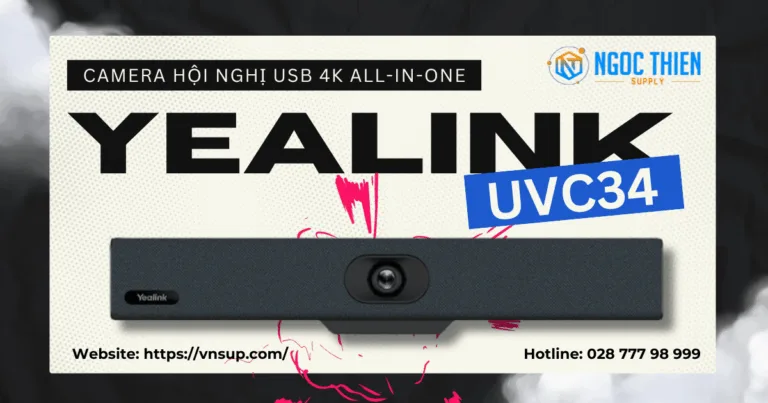Hướng dẫn cài đặt DP750 và DP720
Hướng dẫn cài đặt điện thoại IP không dây DP750, DP720. Đăng ký máy con, khai báo tài khoản, Thiết lập gọi ra, gọi vào. Cách thức roaming khi dịch chuyển
1. Đăng ký máy điện thoại cầm tay DP720 vào base DP750
Cách 1:

– Bước 1: Bấm giữ nút hình phát sóng như hìnhdưới 7 giây khi đèn phát hình sóng trên thân máy báo sáng nhấp nháy
– Bước 2: Trên máy con: Vào Menu -> Setting -> Registration -> Register -> Chọn base (1-4) -> chọn Subscribe -> nếu hỏi password: 0000 -> đăng ký thành công -> đăng ký thành công -> Cột sóng hiển thị full vạch
Cách 2:
– Bước 1: Vào địa chỉ IP của DP750 (xem địa chỉ IP ở mục 2)-> Status -> Dect Status -> Bấm vào nút Subcribe -> xong qua thao tác trên tay con
– Bước 2: Trên máy con: Vào Menu -> Setting -> Registration -> Register -> Chọn base (1-4) -> chọn Subscribe -> (nếu hỏi password: 0000) -> đăng ký thành công -> Cột sóng hiển thị full vạch
Kết quả: Hiển thị mầu trạng thái xanh như sau thì máy con mới được đăng ký thành công, tuy nhiên chưa gọi được ngay mà phải cài tài khoản như mục 3
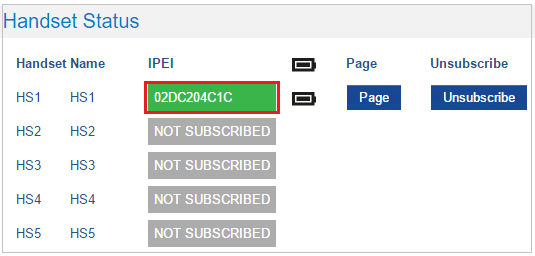
2. Xem địa chỉ IP của thiết bị
– Trên máy cầm tay DP720: Vào Menu -> Setting -> Status (Chú ý tay con phải đăng ký ok mới base DP750 thì mới xem được)
3. Cài đặt số máy điện thoại/Máy lẻ vào base điện thoại IP DP750
Một điện thoại IP DP750 cho phép kết nối 10 số điện thoại IP và 5 tay con không dây DP720, tương ứng với 5 cuộc gọi đồng thời
– Vào Dect -> Sip Account Settings -> Cài đặt như hình sau
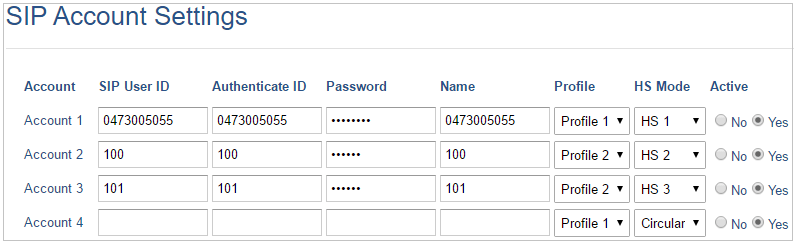
– Kết quả đăng ký thành công: Vào Status -> Account Status như hình dưới (Mầu đỏ là chưa thành công, mầu xanh là thành công, mầu xám là chưa cài đặt tài khoản)
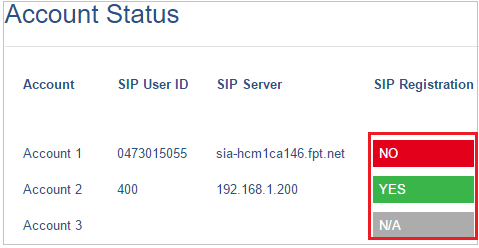
4. Thiết lập gọi vào và gọi ra
a. Thiết lập gọi đổ chuông vào tay con DP720
Vào web của DP750 -> Dect -> Sip Account Settings ->Tại cột HS Mode bạn chọn chế độ đổ chuông hoặc tay con (HS1-HS5) tương ứng với số điện thoại,
Chú ý:
– Nếu tất cả máy con sử dụng chung 1 tài khoản thì mới chọn các chế độ đổ chuông. (Circular/Linear/Parallel/Shared) còn không thì chọn mỗi tài khoản đổ chuông tới 1 HS bất kỳ
– Nhiều người không để ý cài đặt tài khoản tương ứng với máy con không đúng (hoặc chọn đổ chuông tay con chưa được đăng ký) -> dẫn đến gọi đến không thấy đổ chuông
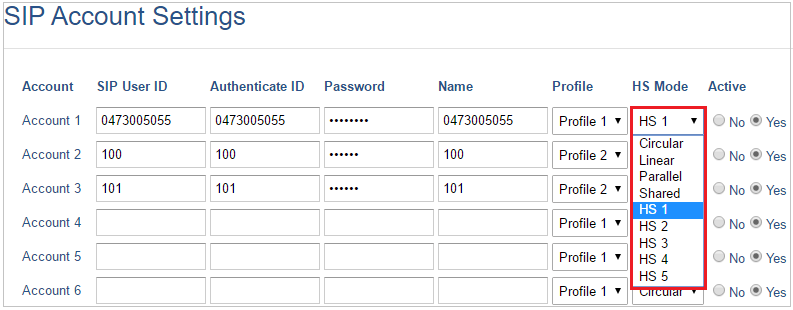
b. Thiết lập gọi ra
Như hình dưới tay con HS1, HS2 gọi ra trên tài khoản số 400, tay con HS3-HS5 gọi ra trên tài khoản 0473005055
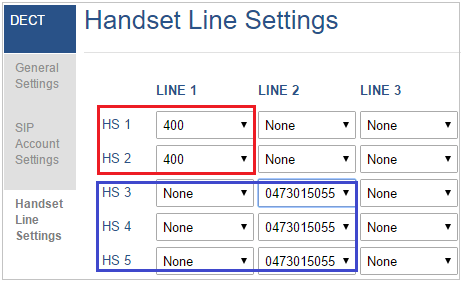
5. Đổi tên hiển thị (HS1-HS5) trên tay con
Vào địa chỉ IP base DP750 -> Dect -> General Setting đặt tên lại như hình sau (Chú ý tên là chữ hoặc số không dấu và không có khoảng cách)
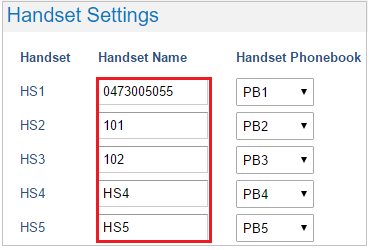
6. Cài đặt repeator cho điện thoại IP không dây DP750/DP720
Chú ý: Từ version 1.0.3.17 mới có chức năng này
Trong trường hợp vùng phủ sóng rộng, với 1 base DP750 không phủ được hết vùng làm việc. Thì bạn có thể tăng vùng phủ sóng bằng cách kích hoạt chế độ repeator của DP750
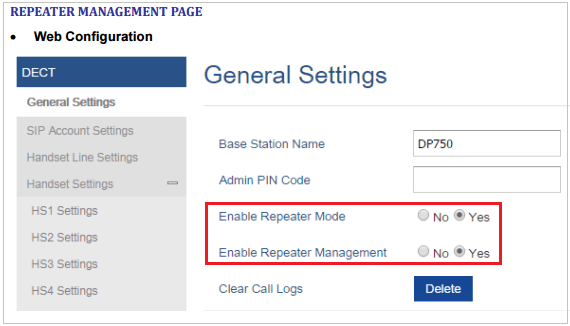
Xem trạng thái kết nối, Base sẽ tự động tìm kiếm các bộ base xung quanh và hiển thị. Nếu bạn muốn kết nối bấm link và ngắt kết nối bấm unlink
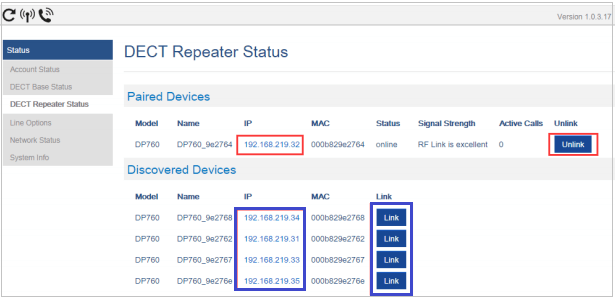
7. Update firmware cho DP750
Bước 1: Vào Maintenance -> Firmware upgrade -> điền firmware.grandstream.com vào dòng Firmware Server Path -> Chọn save apply rồi reboot lại (Đợi khoảng 5-10 phút máy tự động download firmware rồi update cho base)
Bước 2: Vào Status -> Dect Status tại mục Handset Status nhìn cột Upgrade đã là firmware mới nhất chưa, nếu chưa thì kích vào nút Upgrade rồi xác nhận trên tay con để update cho tất cả các tay con
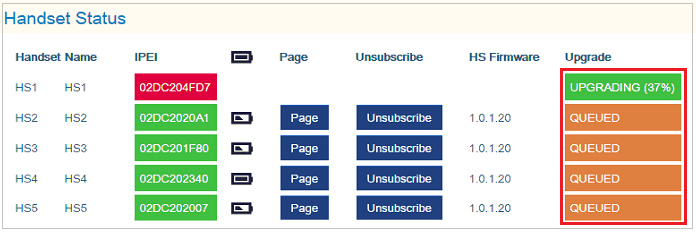
8. Reset nhưng không reset kết nối với tay con
Trường hợp hệ thống đang hoạt động, bạn muốn reset base. Nhưng không reset các kết nối tay con thì version mới 1.0.3.17 đã support rồi
Bạn chọn NVRAM setting only -> reset nhưng không reset link với tay con